एक्सेल में चेकबॉक्स में टेक्स्ट को बोल्ड कैसे करें?
यह आलेख एक्सेल में चेकबॉक्स में टेक्स्ट को बोल्ड करने के बारे में बात कर रहा है।
एक्सेल में चेकबॉक्स में बोल्ड टेक्स्ट
एक्सेल में चेकबॉक्स में बोल्ड टेक्स्ट.
कृपया Excel में चेकबॉक्स में टेक्स्ट को बोल्ड करने के लिए निम्नानुसार कार्य करें।
1. जिस चेकबॉक्स का टेक्स्ट बोल्ड करना है उस पर राइट-क्लिक करें, फिर क्लिक करें गुण राइट-क्लिक मेनू से।
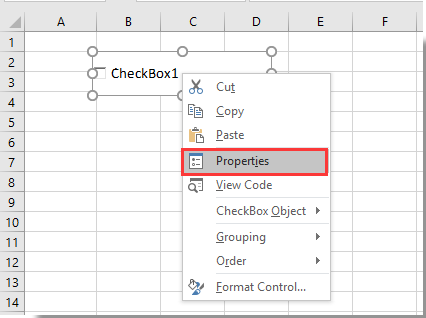
2. पॉप अप में गुण डायलॉग बॉक्स में जाएं वर्गीकृत किया टैब पर क्लिक करें  में बटन फॉन्ट अनुभाग।
में बटन फॉन्ट अनुभाग।
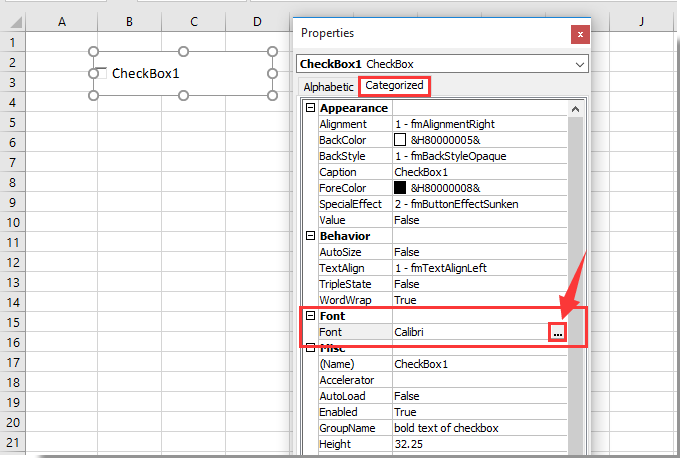
3। में फॉन्ट संवाद बॉक्स, कृपया चुनें बोल्ड में विकल्प फ़ॉन्ट शैली बॉक्स और फिर क्लिक करें OK बटन। स्क्रीनशॉट देखें:
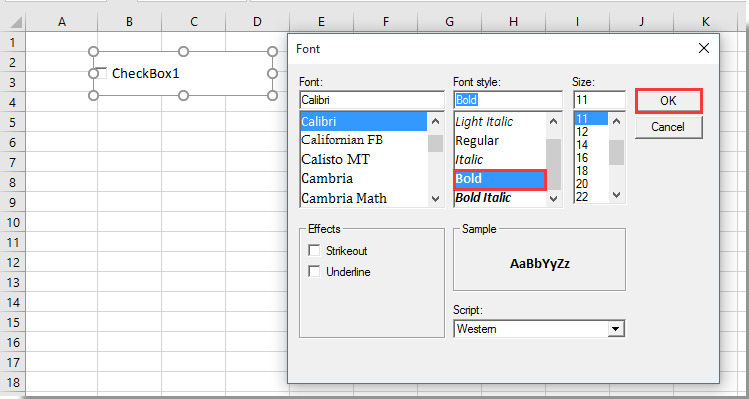
4. बंद करें गुण संवाद बकस। अब चेकबॉक्स में टेक्स्ट बोल्ड है।
संबंधित आलेख:
- एक्सेल में चेकबॉक्स के आधार पर डेटा कैसे फ़िल्टर करें?
- एक्सेल में एकाधिक चेकबॉक्स के साथ ड्रॉप डाउन सूची कैसे बनाएं?
- Excel में चेकबॉक्स चेक होने पर निर्दिष्ट सेल मान या रंग कैसे बदलें?
- Excel में चेकबॉक्स के साथ सेल या पंक्ति को कैसे हाइलाइट करें?
- Excel में चेकबॉक्स का बैकग्राउंड रंग पारदर्शी कैसे बनाएं?
सर्वोत्तम कार्यालय उत्पादकता उपकरण
एक्सेल के लिए कुटूल के साथ अपने एक्सेल कौशल को सुपरचार्ज करें, और पहले जैसी दक्षता का अनुभव करें। एक्सेल के लिए कुटूल उत्पादकता बढ़ाने और समय बचाने के लिए 300 से अधिक उन्नत सुविधाएँ प्रदान करता है। वह सुविधा प्राप्त करने के लिए यहां क्लिक करें जिसकी आपको सबसे अधिक आवश्यकता है...

ऑफिस टैब ऑफिस में टैब्ड इंटरफ़ेस लाता है, और आपके काम को बहुत आसान बनाता है
- Word, Excel, PowerPoint में टैब्ड संपादन और रीडिंग सक्षम करें, प्रकाशक, एक्सेस, विसियो और प्रोजेक्ट।
- नई विंडो के बजाय एक ही विंडो के नए टैब में एकाधिक दस्तावेज़ खोलें और बनाएं।
- आपकी उत्पादकता 50% बढ़ जाती है, और आपके लिए हर दिन सैकड़ों माउस क्लिक कम हो जाते हैं!

